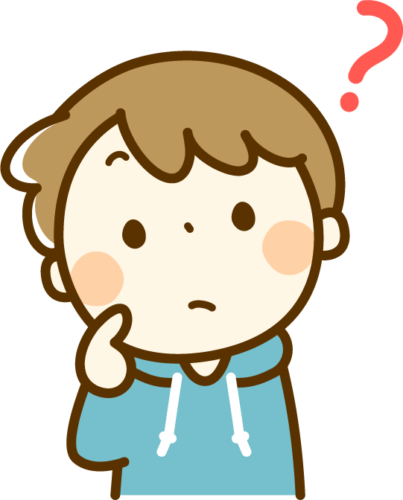

日本各地の小中学校で「GIGA構想」という授業にタブレットを活用する試みが、広まっています。
今回は、GIGA構想の中で利用されることが多い「ドリルパーク」の使い方を紹介していきたいと思います。
保存版となりますので、ブックマーク(お気に入り)に登録して、分からない項目があれば、その都度見返して参考にしてみてください♪
目次
ドリルの使い方
ここではドリルパークのドリルの使い方を紹介します!!
ドリルをやってみよう!!

ドリルを始めるまでの手順
ログイン後の画面からドリルパークを選択してタップします。
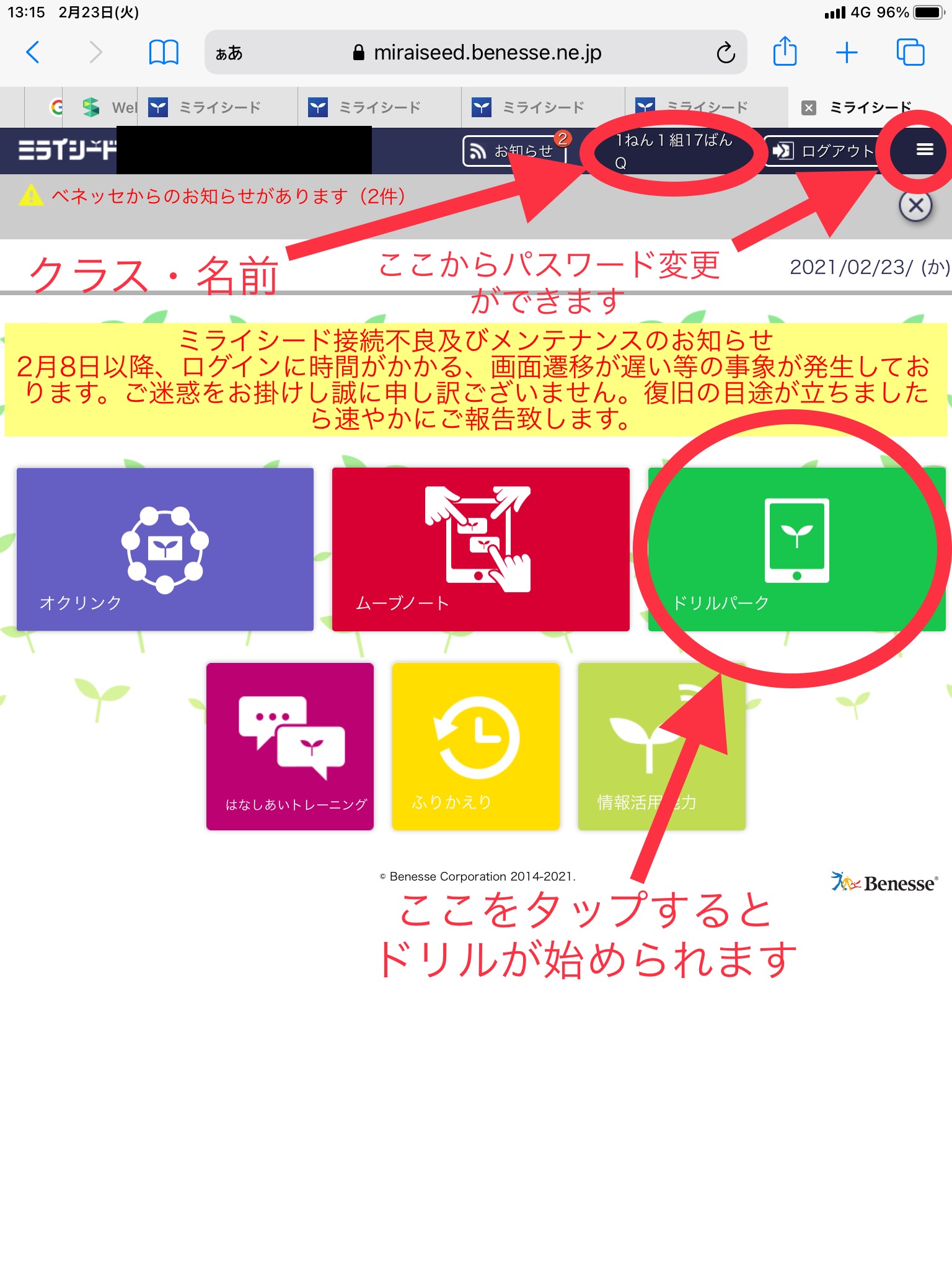
次に、授業用と放課後用を選択できる画面が出てくるので、ドリルに取り組む時のタイミングに合わせたものを選択します。
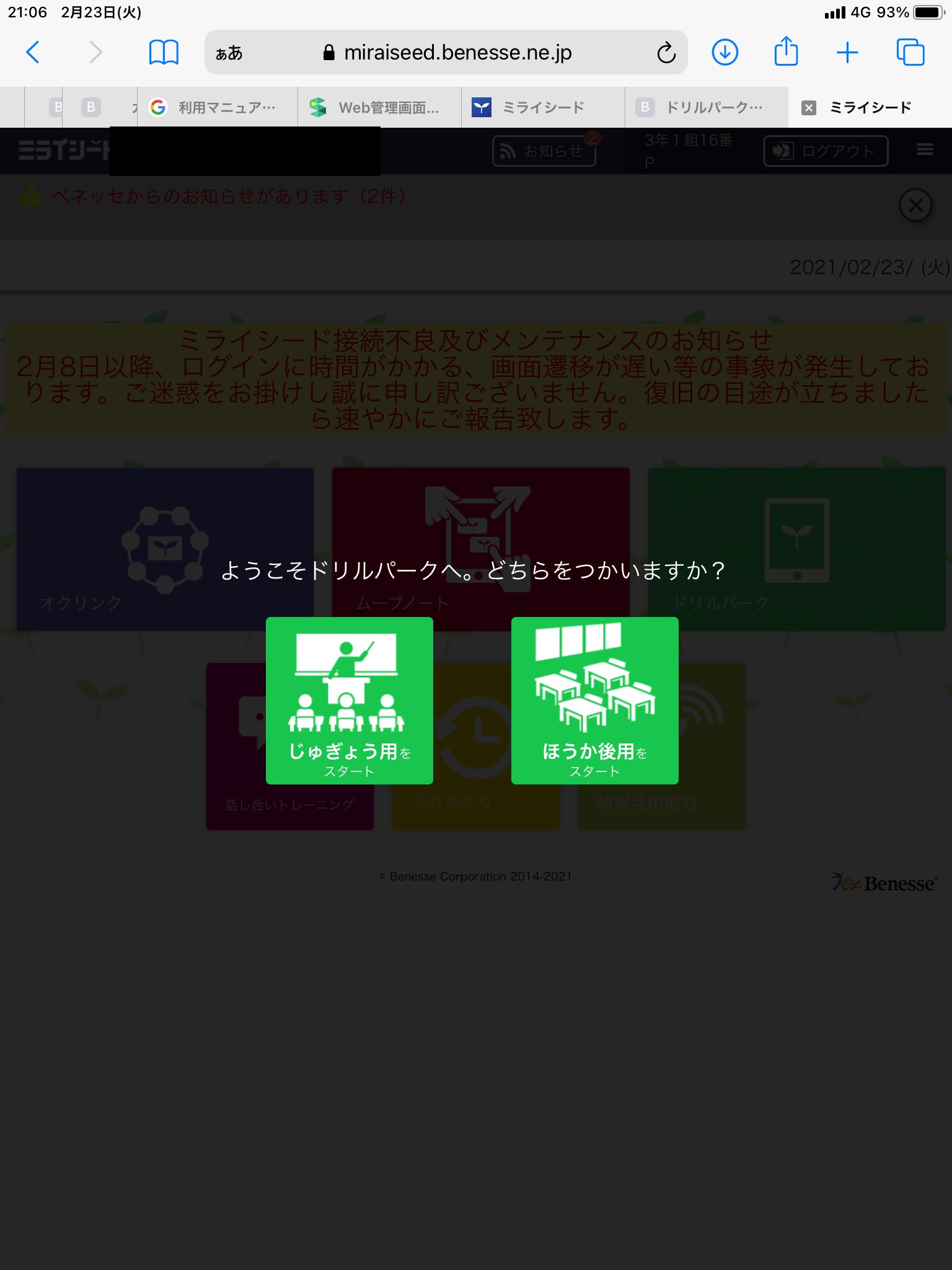
最初のログインの場合は、利き手を選択する画面が現れるので、利き手を選択してください。
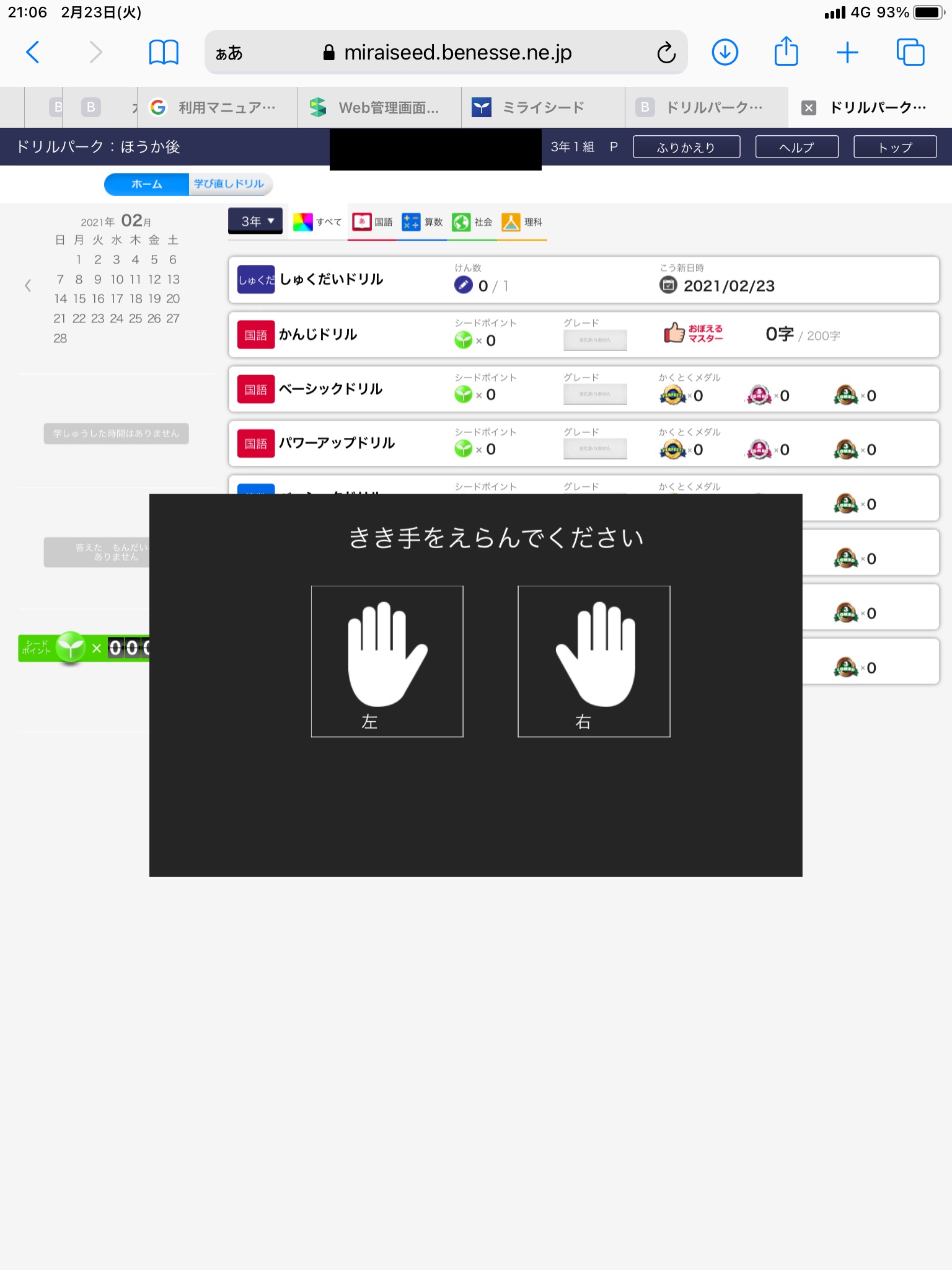
表示されたドリルの中から取り組む問題を選択して、ドリルに取り組みましょう。
問題を解く
それでは、ドリルパーク内の問題を選択して、ドリルを解いていきます。
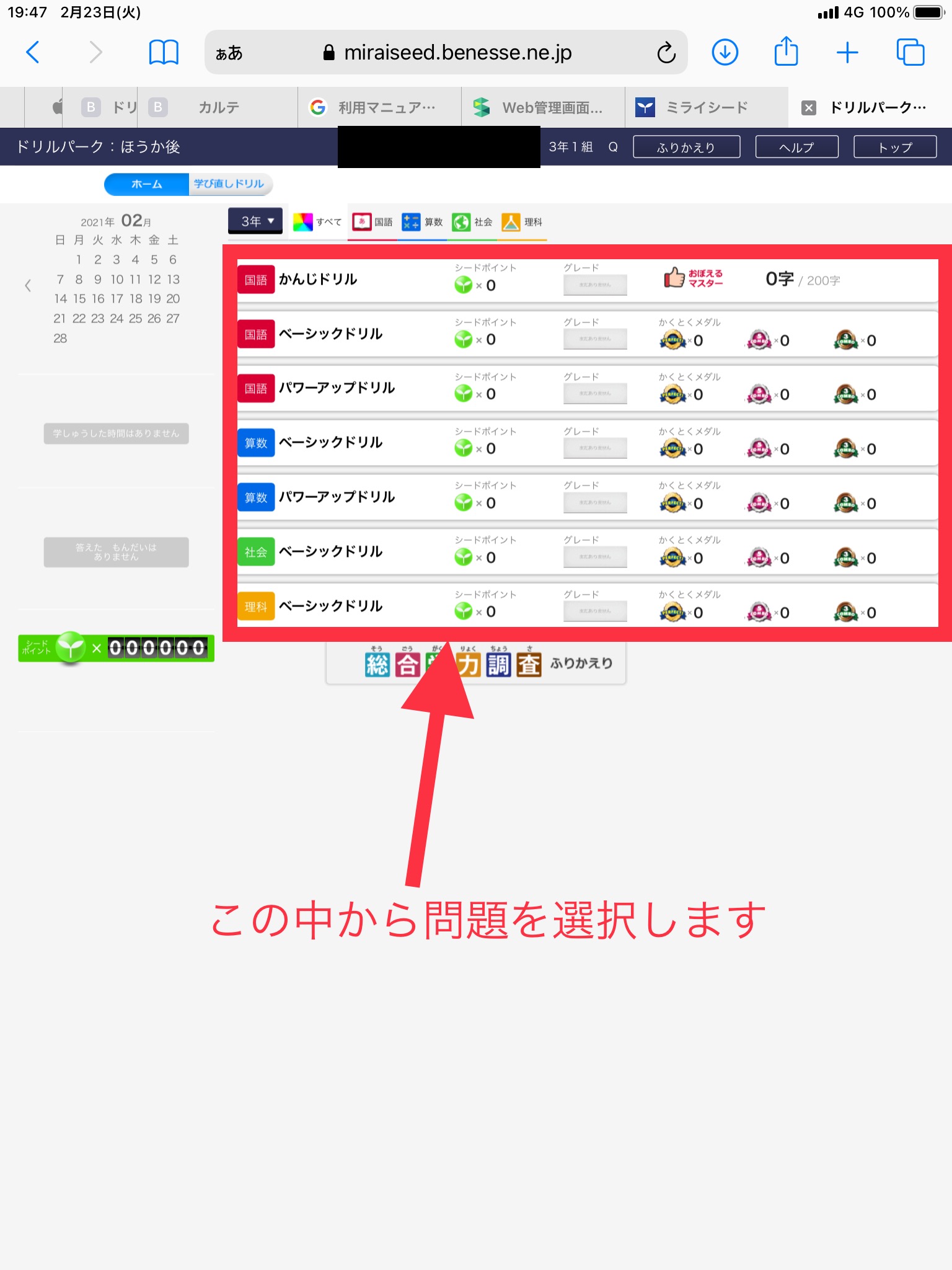
問題にメモを取ることもできるので、解き方までデータに残すことができます。
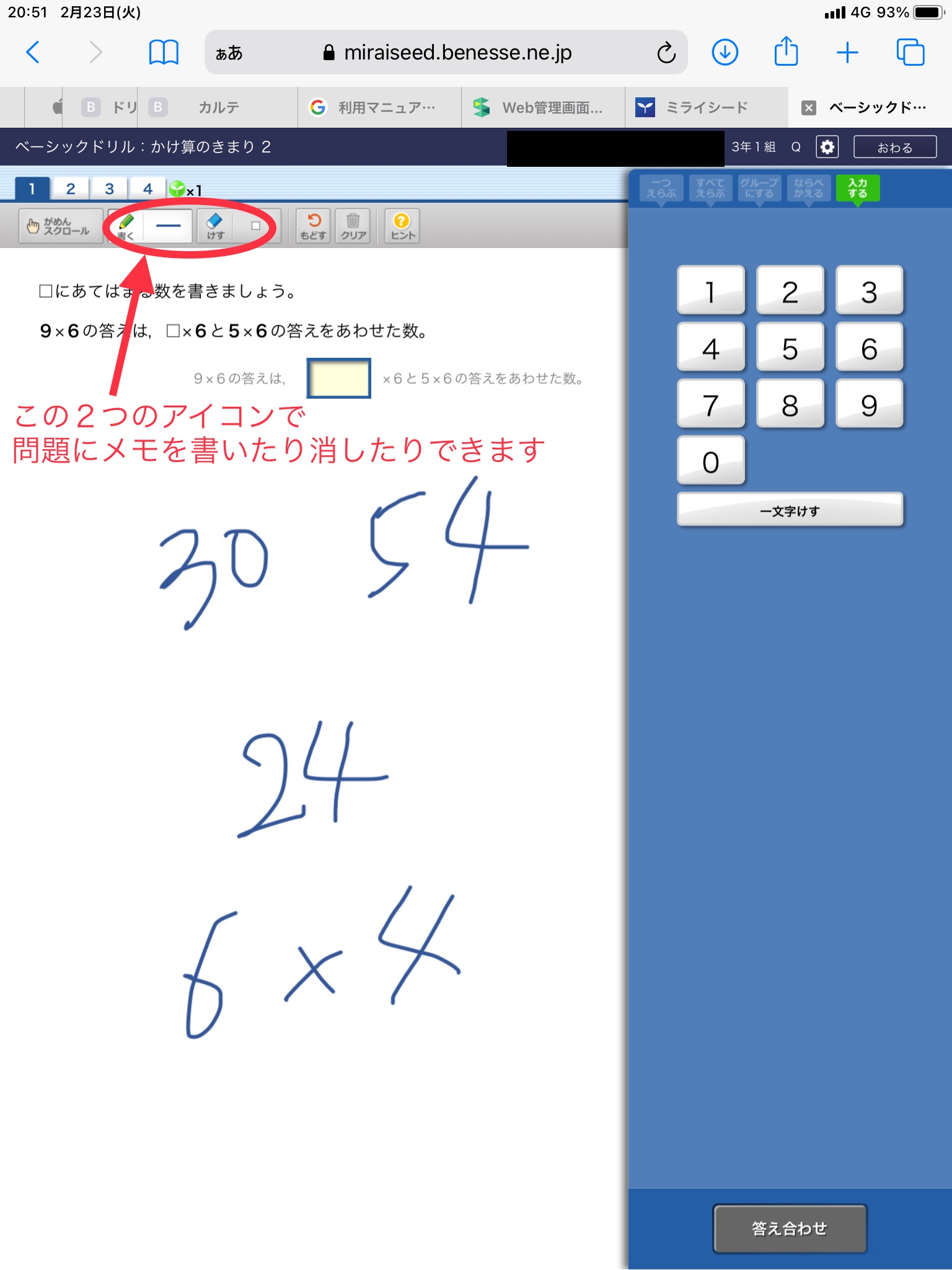
実際に解くところの例を見てみましょう(3年生のドリル)
宿題をやってみよう

ドリルパークでは、先生が宿題を生徒に配信することができます。
宿題が配信されると生徒用の画面に、宿題のアイコンが表示されます。
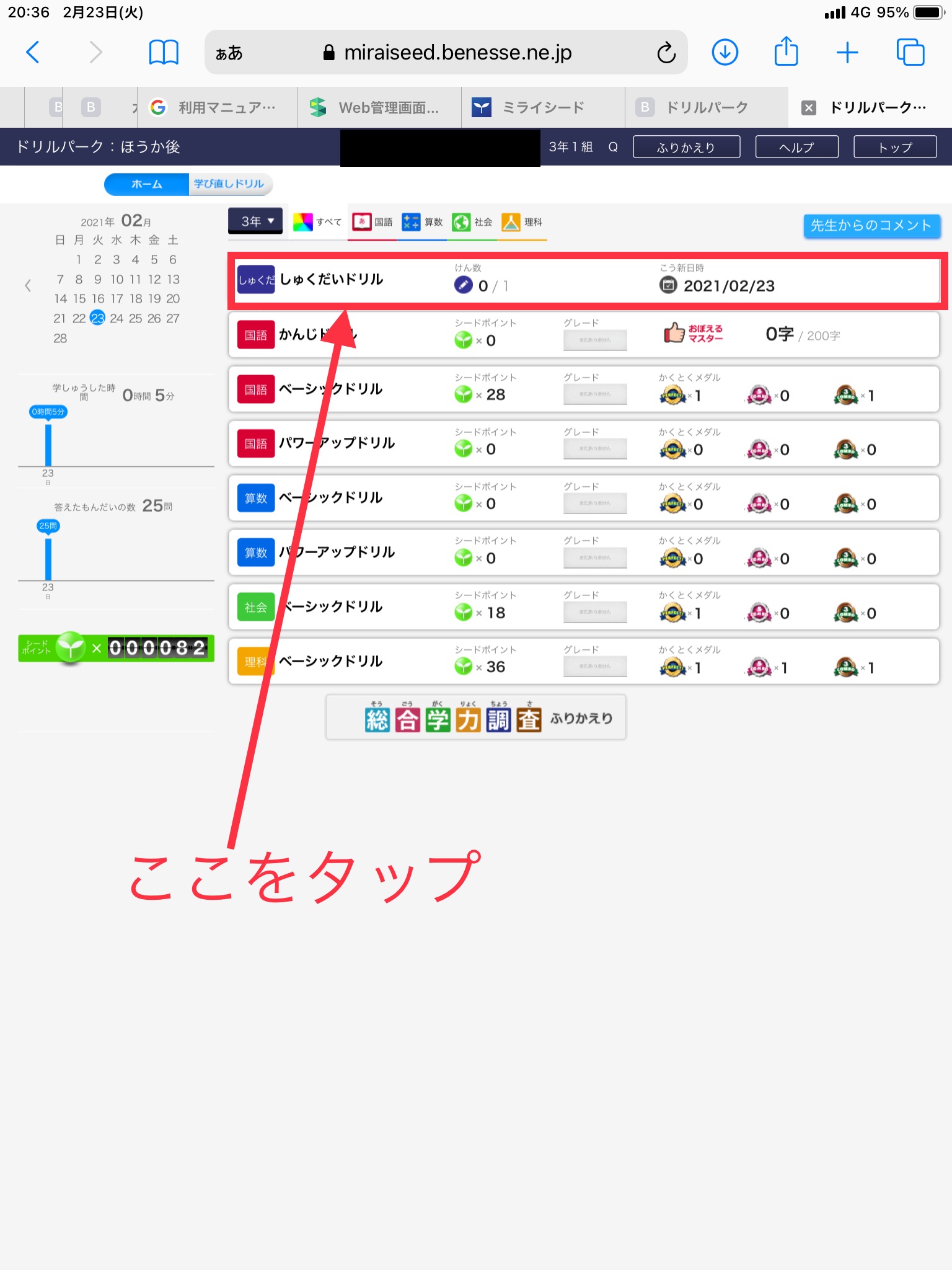
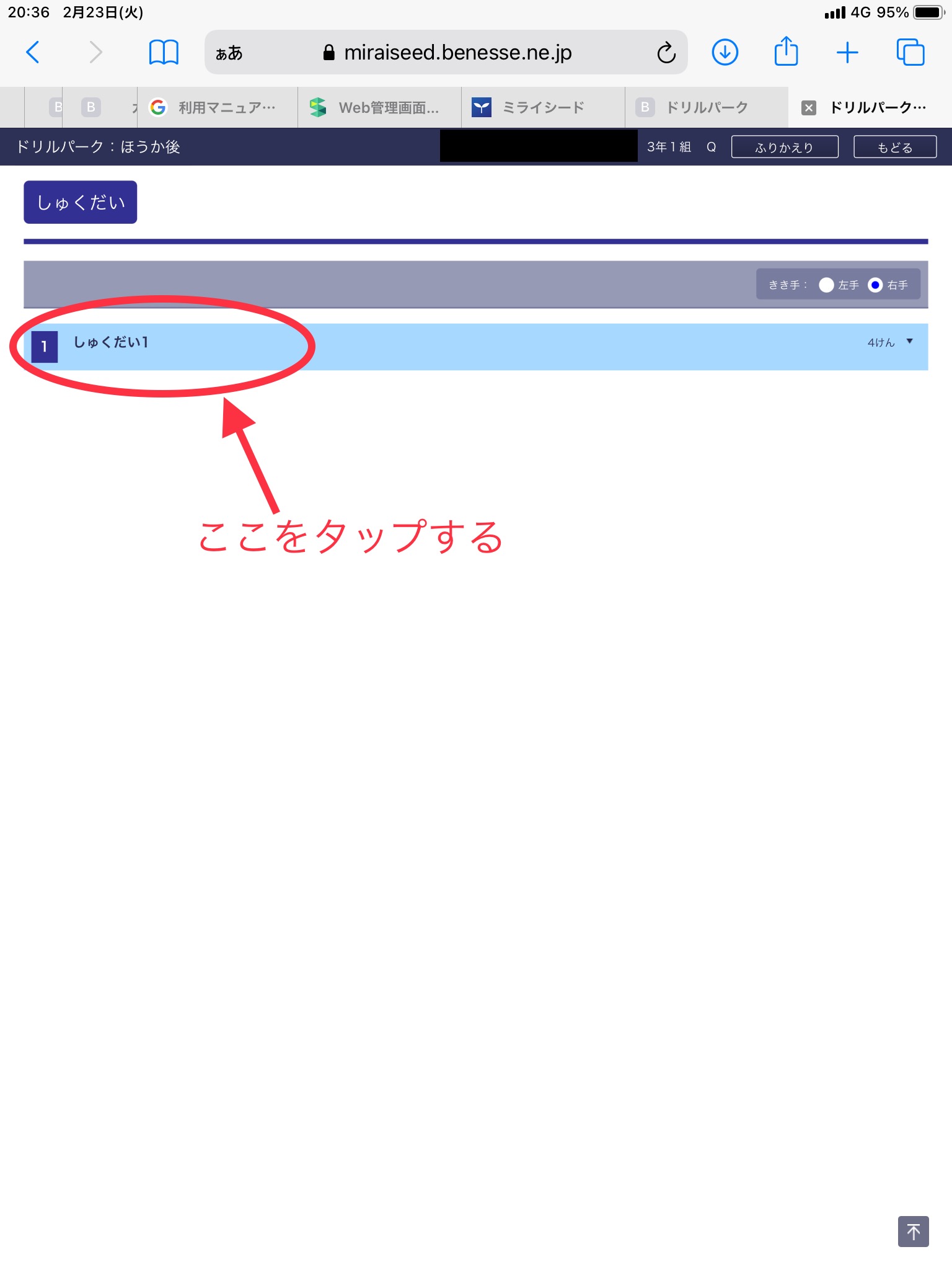
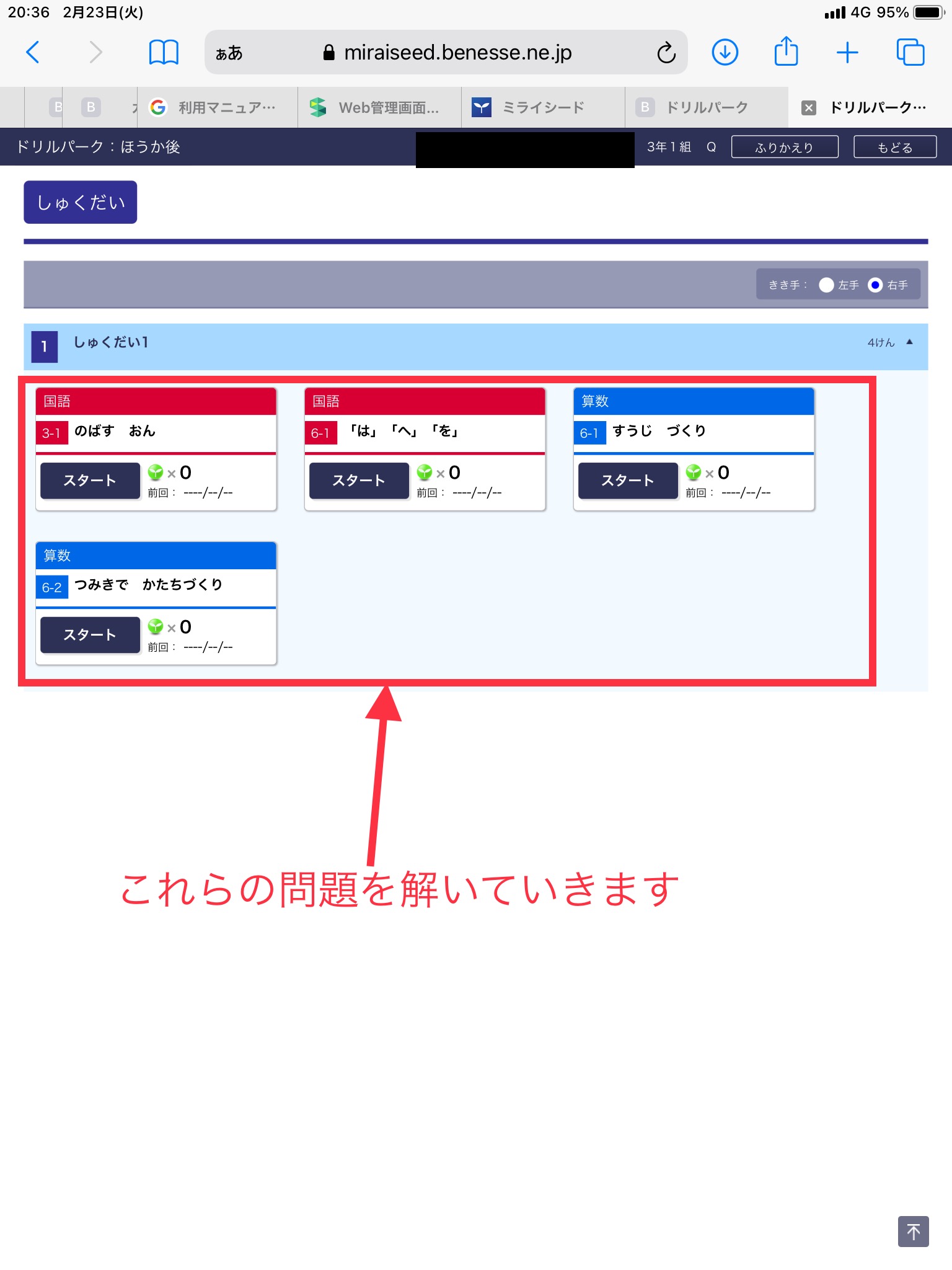
宿題で配信されている問題が全て終わると、ドリルパークの画面上から、宿題のアイコンがなくなります。
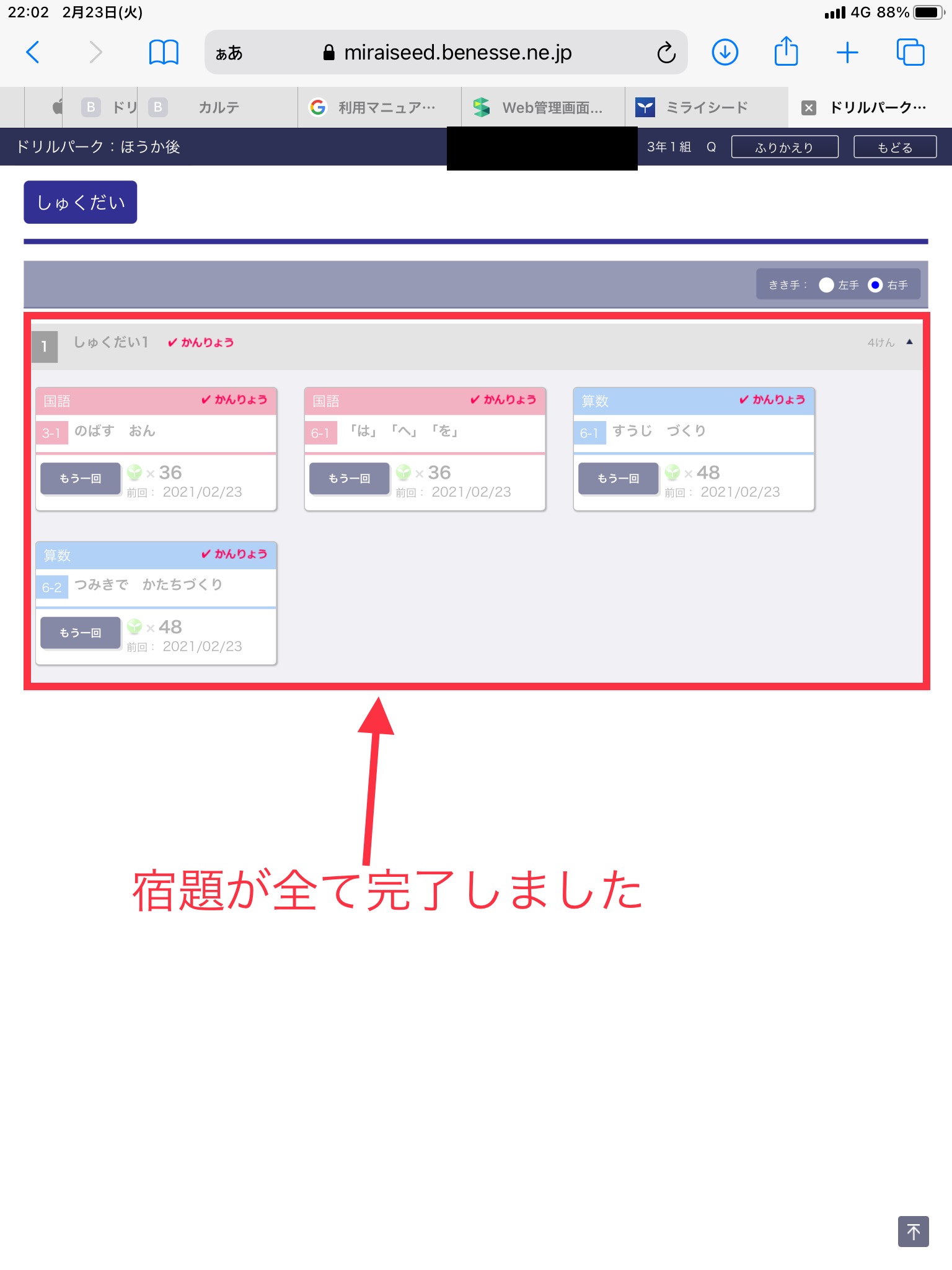

ドリルパークの「授業用」と「放課後用」の違いについて
ドリルパークでは、「授業用」と「放課後用」が選択できます。
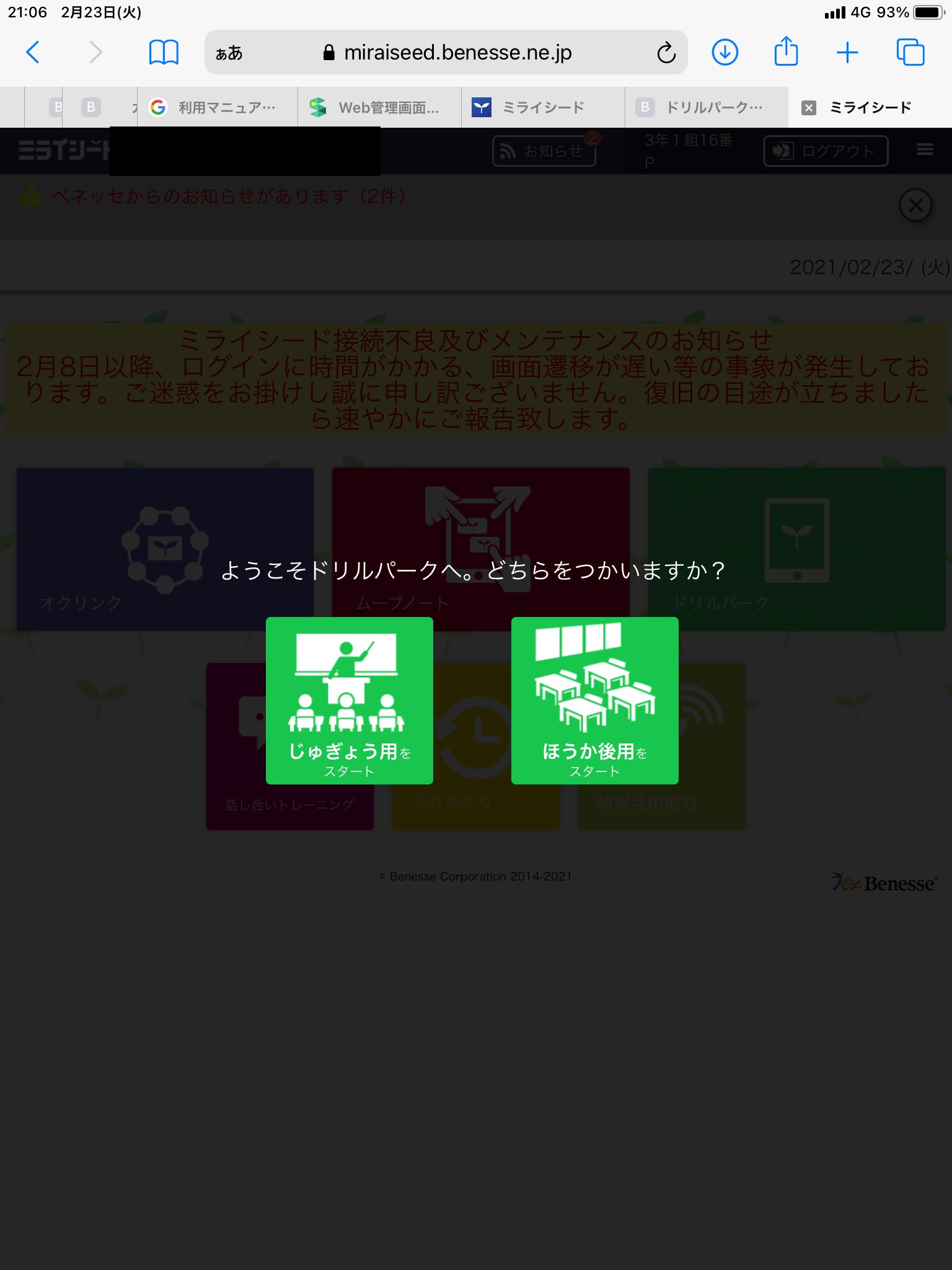
これは、どのタイミングで取り組んだものなのかを確認するためのもので、どちらを選択しても使用できる機能に違いはありません。![]()
今後もさまざまな機能を紹介していきます(こちらで他の機能も確認してみてください)。
YouTubeでは動画も紹介してますのでご覧ください♪
ドリルパークは構造がシンプルなので、使い方を覚えればサクサク使えるようになりますので、いっぱい触ってみてください。
ドリルパークを使いこなして、学習の質を向上させよう!!